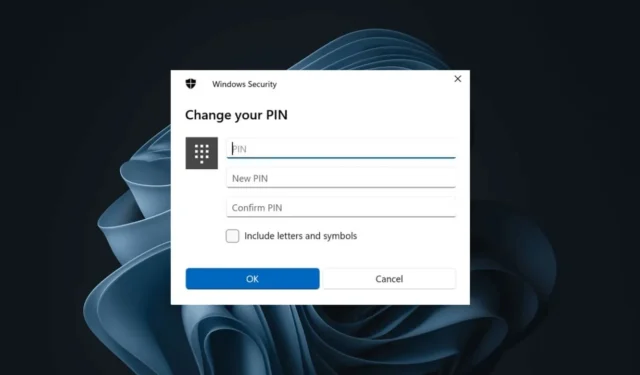
Se estiver usando o Windows 11, você deve conhecer bem o recurso Windows Hello. É um recurso que oferece várias opções de login, como reconhecimento de impressão digital, leitura de íris, chave de segurança, PIN, etc.
As pessoas preferem PINs para fazer login em seus PCs em vez de logins com senha. A única vantagem de ter um PIN para fazer login em um PC é que um PIN geralmente consiste em um código numérico de quatro a seis dígitos; portanto, é muito mais fácil lembrar do que uma senha.
Além disso, a proteção por PIN é mais segura do que as senhas porque depende do hardware. Se você já usa proteção PIN no Windows 11, talvez queira alterá-la em algum momento. Além disso, é uma boa prática de segurança alterar os PINs em intervalos regulares.
Como alterar um PIN no Windows 11
Então, como você altera seu PIN no Windows 11? Discutiremos esse tópico em detalhes neste artigo. Vamos saber como alterar seu PIN em um computador ou laptop com Windows 11.
É muito fácil alterar seu PIN em um computador com Windows 11. Para isso, siga alguns passos simples que compartilhamos abaixo. Veja como você pode alterar seu PIN em um computador com Windows 11.
1. Clique no botão Iniciar do Windows 11 e selecione Configurações .

2. Quando o aplicativo Configurações for aberto, mude para Contas .

3. No lado direito, clique em Opções de login .

4. Na seção Formas de login, expanda PIN .

5. Em seguida, clique no botão Alterar PIN na seção Alterar seu PIN.

6. Digite seu PIN atual, insira o novo e confirme-o. Uma vez feito isso, clique em OK .

É isso! Isso alterará imediatamente o seu PIN do Windows 11. Agora você pode usar este novo PIN para entrar no seu dispositivo Windows 11.
Como alterar seu PIN no Windows 11 na tela de login?
Se não conseguir acessar o aplicativo Configurações do Windows 11, você pode alterar seu PIN diretamente na tela de login. Aqui estão algumas etapas simples que você precisa seguir para alterar seu PIN no Windows 11.
- Acesse a tela de login no Windows 11.
- Em seguida, clique no link Esqueci meu PIN na caixa de login.
- No prompt de login, clique em Use sua senha .
- Agora, digite a senha que você usa para fazer login.
- Na tela Configurar um PIN, insira e confirme o novo PIN. Quando terminar, clique em OK.
É isso! Esta é outra melhor maneira de alterar seu PIN em um computador com Windows 11.
Portanto, este guia é sobre como alterar seu PIN em um computador com Windows 11. Você deve alterar periodicamente o PIN definido em seu dispositivo Windows 11. Deixe-nos saber nos comentários se precisar de mais ajuda neste tópico.


Deixe um comentário